نحوه حذف تمام پین ها در پینترست

در این مقاله به شما آموزش میدهیم که چگونه تمام پینهای خود را در Pinterest حذف کنید. این راهنما شامل مراحل ساده برای دستگاه های مختلف است.
Microsoft PowerPoint یک ویژگی تبدیل متن به گفتار به نام Speak را ادغام کرده است. در اینجا نحوه خواندن متن با صدای بلند در پاورپوینت آورده شده است .

هنگام ارائه در پاورپوینت، باید تقریباً همه چیز را بگویید. با این حال، اگر بخواهم سخنرانی را برای مدتی بدون وقفه در ارائه متوقف کنم، باید چه کار کنم؟
مایکروسافت پاورپوینت یک ویژگی مخفی به نام Speak دارد که به آن امکان میدهد متن را در اسلایدهای ارائه با صدای بلند بخواند، شبیه به ویژگی Read Aloud در Word و Outlook .
در این مقاله، بیایید نحوه تنظیم و استفاده از ویژگی Speak در مایکروسافت پاورپوینت را برای خواندن محتوای اسلاید و افزایش جذابیت ارائه بیاموزیم .
نحوه خواندن متن با صدای بلند در پاورپوینت
ویژگی Speak از نسخه 2010 در پاورپوینت در دسترس بوده است، با این حال، افراد زیادی از وجود Speak اطلاع ندارند زیرا در نوار ابزار نوار یا دسترسی سریع وجود ندارد.
با این حال، با کمی اصلاح، می توانید Speak را در آن منو و نوار ابزار فعال کنید و پاورپوینت را به طور خودکار متن را مانند دستیار Google بخواند. به صورت زیر عمل کنید:
1. برنامه PowerPoint را در رایانه خود باز کنید.
2. روی File کلیک کنید ، به پایین بروید و روی گزینه ها کلیک کنید .
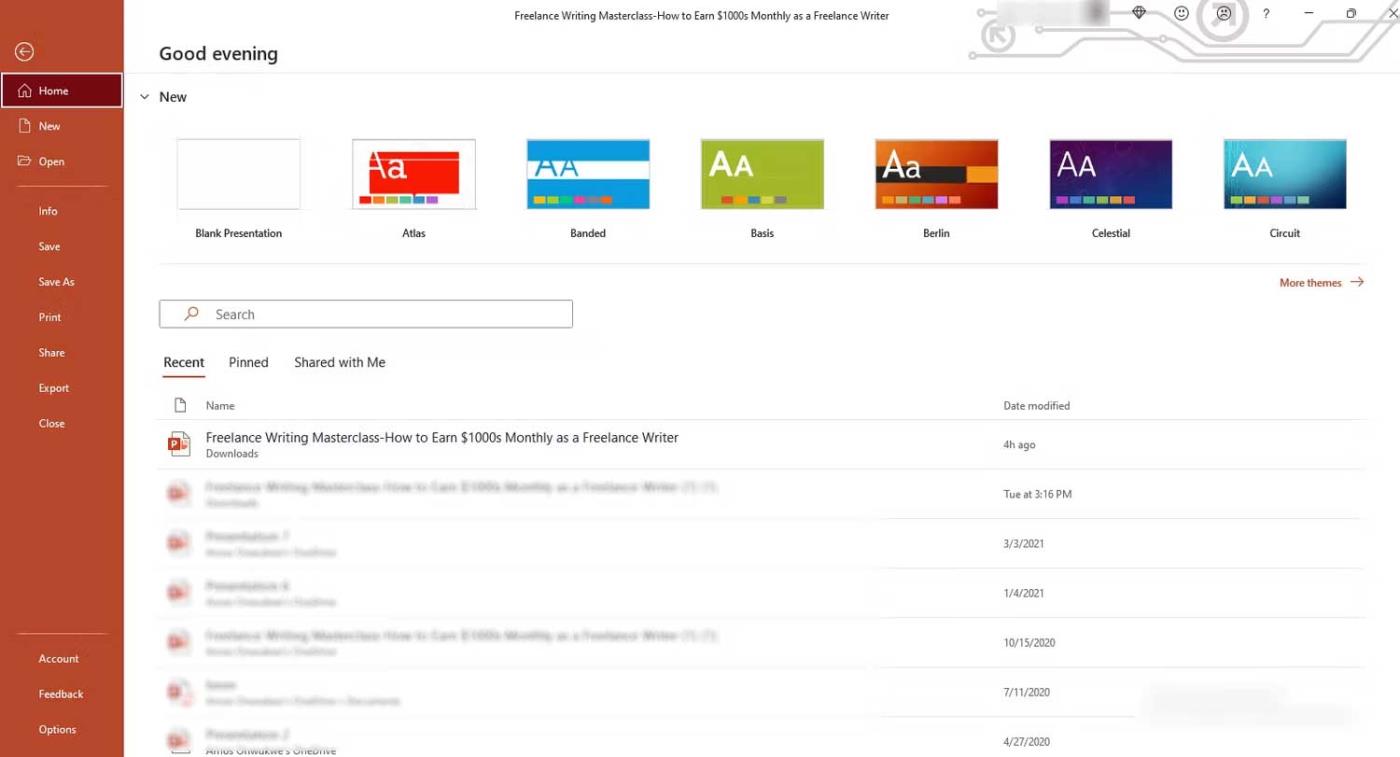
3. روی نوار ابزار دسترسی سریع در گزینه های پاورپوینت کلیک کنید.
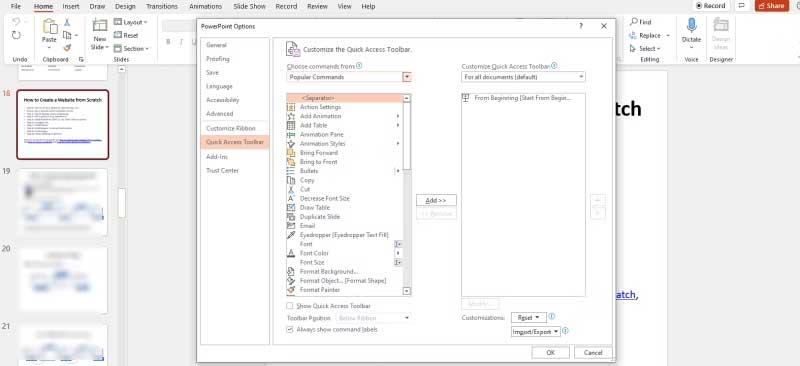
همچنین میتوانید پاورپوینت را باز کنید، روی نوار ابزار دسترسی سریع در زیر نوار کلیک راست کنید و بر روی سفارشی کردن نوار ابزار دسترسی سریع کلیک کنید...
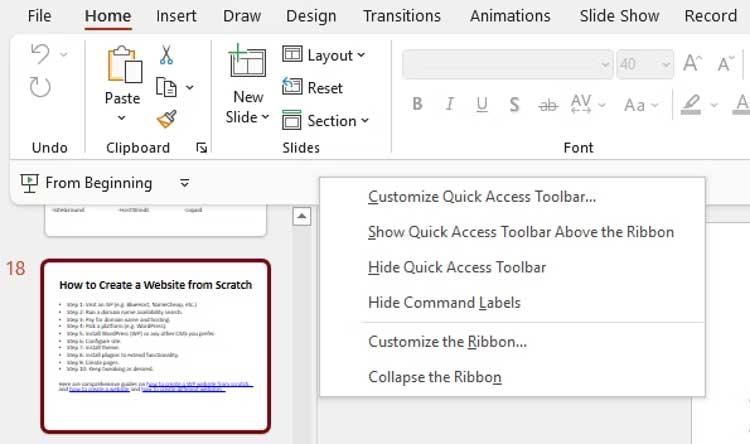
4. روی Choose commands from کلیک کنید و انتخاب را از Popular Commands به Commands Not in the Ribbon یا All Commands تغییر دهید .
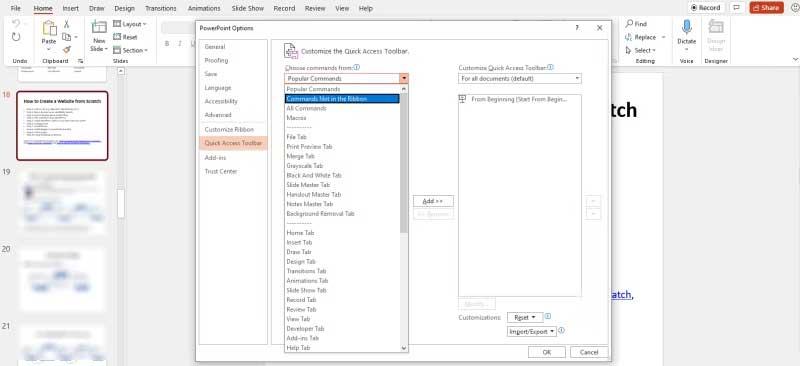
5. نوار پیمایش را بکشید، به پایین بروید و روی Speak کلیک کنید . دستورات بر اساس حروف الفبا مرتب شده اند، بنابراین می توانید به S پرش کنید .
6. روی Add کلیک کنید و Speak به پنل Customize Quick Access Toolbar اضافه می شود ، سپس به پایین اسکرول کنید و روی OK کلیک کنید .

7. Speak به طور پیش فرض برای همه اسناد در پاورپوینت فعال خواهد بود.
8. به نوار ابزار دسترسی سریع برگردید و دکمه Speak را مشاهده خواهید کرد ، اما ممکن است هنوز فعال نباشد.
پس از اضافه شدن Speak به نوار ابزار یا نوار ابزار دسترسی سریع، می توانید شروع به گوش دادن به ارائه پاورپوینت کنید. در اینجا به این صورت است:
1. برنامه PowerPoint را در رایانه خود باز کنید و سند فعلی را باز کنید.
2. متنی را که می خواهید با صدای بلند بخوانید انتخاب کنید. این عمل دکمه Speak را در نوار ابزار دسترسی سریع فعال می کند .
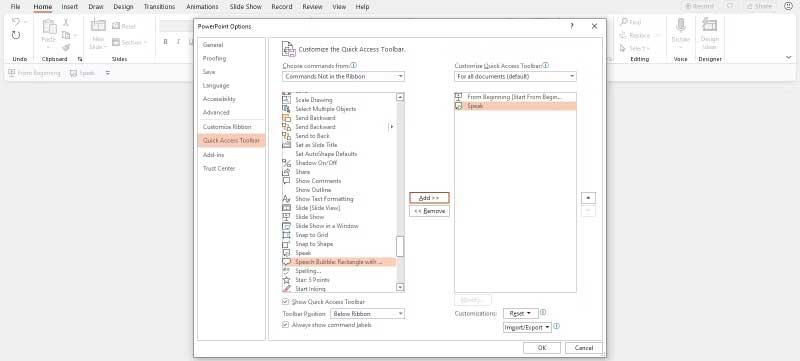
3. روی Speak کلیک کنید و شروع به صحبت کردن یا خواندن متن انتخاب شده با صدای بلند می کند.
4. برای توقف Speak، فقط روی Stop Speaking کلیک کنید .

خواهید دید که با ویژگی Read Aloud یکسان نیست، Speak اساساً مانند یک دکمه پخش/مکث در نوار ابزار دسترسی سریع عمل می کند. همچنین میتواند هنگام انجام کارهای دیگر در پسزمینه باز بماند.
اگر می خواهید نحوه عملکرد Speak را مدیریت کنید، باید منوی ویندوز را به صورت زیر مرور کنید:
1. کلید Windows را در رایانه خود فشار دهید و روی Control Panel کلیک کنید .
2. روی Speech Recognition کلیک کنید ، سپس روی Text on Speech در پانل سمت چپ کلیک کنید. در اینجا می توانید ویژگی های گفتار، سرعت خواندن و سایر تنظیمات تبدیل متن به گفتار را کنترل کنید.
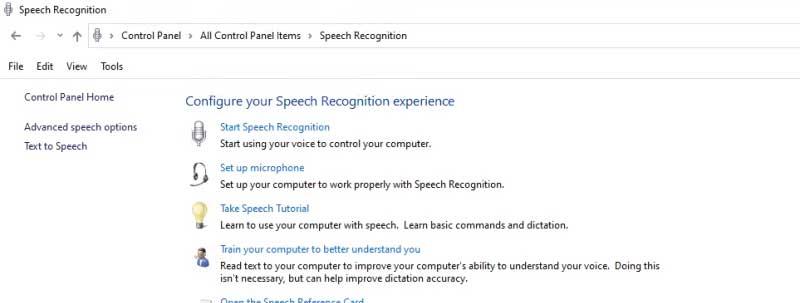
3. برای انتخاب کیفیت صدای متفاوت، روی منوی کشویی Voice selection کلیک کنید. انتخاب شما به نسخه ویندوز شما بستگی دارد.
4. برای شنیدن صدای انتخابی خود، روی دکمه Preview Voice کلیک کنید.
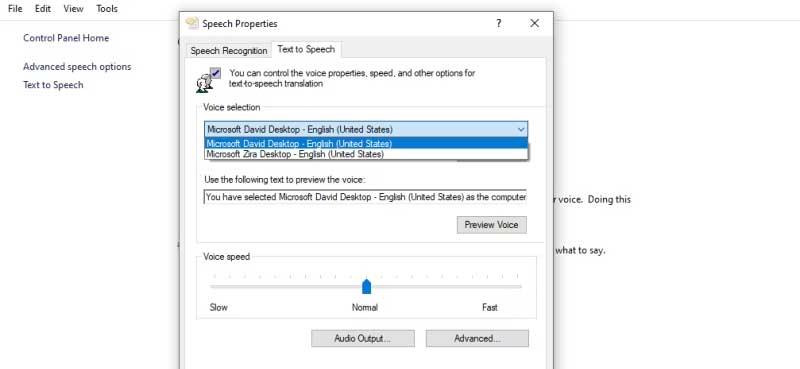
5. سرعت صدای پیش فرض روی Normal تنظیم شده است . میتوانید این مورد را با کشیدن نوار لغزنده به چپ یا راست بین Slow و Fast تنظیم کنید .
6. پس از اتمام روی OK کلیک کنید .
در بالا نحوه استفاده از ویژگی Speak - خواندن متن با صدای بلند یا تبدیل متن به گفتار در پاورپوینت آمده است . امیدوارم مقاله برای شما مفید باشد.
در این مقاله به شما آموزش میدهیم که چگونه تمام پینهای خود را در Pinterest حذف کنید. این راهنما شامل مراحل ساده برای دستگاه های مختلف است.
در حال حاضر Chrome به دلیل پایداری و کمکی که ارائه می دهد محبوب ترین مرورگر وب است. با این حال ، با خطاهایی همچون "این صفحه وب در دسترس نیست" مواجه میشود.
حذف واترمارک در CapCut به راحتی امکان پذیر است. بهترین روشها برای ویرایش ویدیو را در این مقاله بیابید.
با مقاله نحوه ترسیم فلش در فتوشاپ با این 5 ابزار ساده، به راحتی فلش هایی را که می خواهید ترسیم خواهید کرد.
آموزش کامل نحوه تنظیم کانال های تلویزیونی TCL با مراحل دقیق و نکات مهم.
افزودن صفحات شماره گذاری شده به طرح دارای مزایای عملی بسیاری است. با این حال، Canva ویژگی شمارهگذاری خودکار صفحه را ندارد. در این مقاله روشهای موثر برای شمارهگذاری صفحات در Canva را بررسی میکنیم.
در مقاله زیر ، WebTech360 به شما راهنمایی می کند که چگونه با تلویزیون Skyworth کانال ها را به راحتی تنظیم کنید و از کانالهای سرگرمی ویژه لذت ببرید.
نصب و راهاندازی پرینتر Canon LBP 1210 به سادگی با مراحل بهروزرسانی شده برای ویندوز 7 و XP.
در این مقاله، بهترین روشها برای بزرگنمایی در Minecraft را بررسی میکنیم و نکات مفیدی درباره گزینههای بزرگنمایی در پلتفرمهای مختلف برای شما ارائه میدهیم.
VLC Media Player یکی از محبوب ترین نرم افزار پخش کننده موسیقی و فیلم است. با این راهنما میتوانید زبان VLC Media Player را به ویتنامی تغییر دهید.
در این مقاله، ما به بررسی <strong>خطاهای رایج ProShow Producer</strong> و چگونگی رفع آنها خواهیم پرداخت تا کاربران بتوانند به راحتی از این ابزار استفاده کنند.
اگر شما بازی Granny 2 ترسناک را انجام می دهید اما نحوه پیروزی را نمی دانید ، کتاب راهنمای Granny: Chapter Two را در زیر ببینید.
اگر میخواهید به برنامهها یا بهروزرسانیهای برنامههایی که در فروشگاه Google Play در دسترس نیستند دسترسی داشته باشید، ممکن است بخواهید بدانید که چگونه APK را در Amazon Fire Stick خود نصب کنید. در این مقاله به نحوه انجام آن می پردازیم
مقاله زیر شما را به تنظیم مجدد کارخانه TCL TV که دارای سیستم عامل Android است، راهنمایی میکند. با در نظر گرفتن نکات بهینهسازی SEO، بهتر با مشکلات تلویزیون خود برخورد کنید.
هیچ راهی برای حذف عکس پروفایل از توییتر وجود ندارد. اما میتوانید عکس پروفایل خود را تغییر دهید تا ظاهر بهتری داشته باشید.













